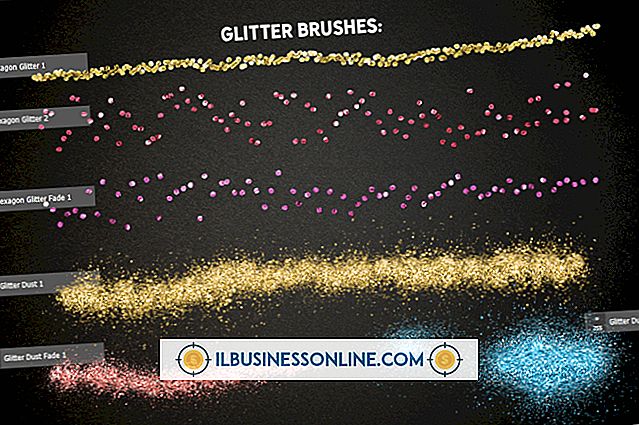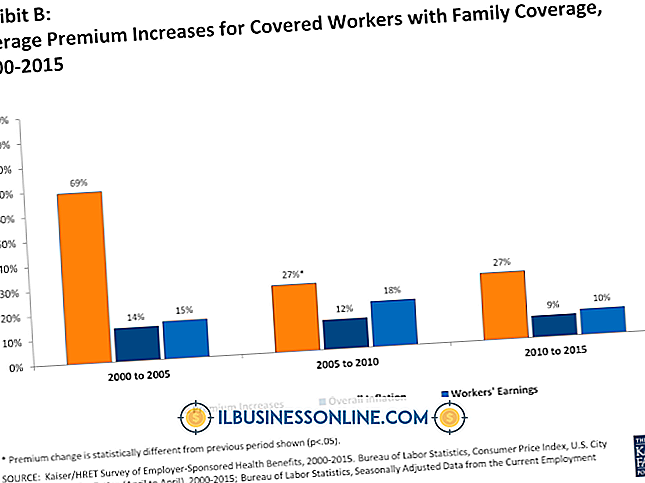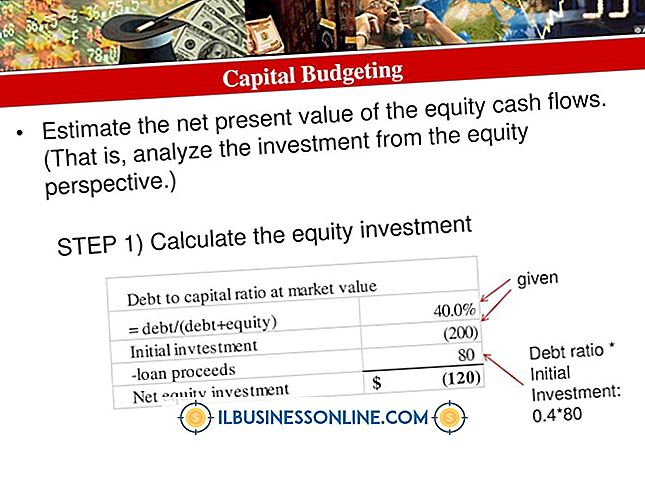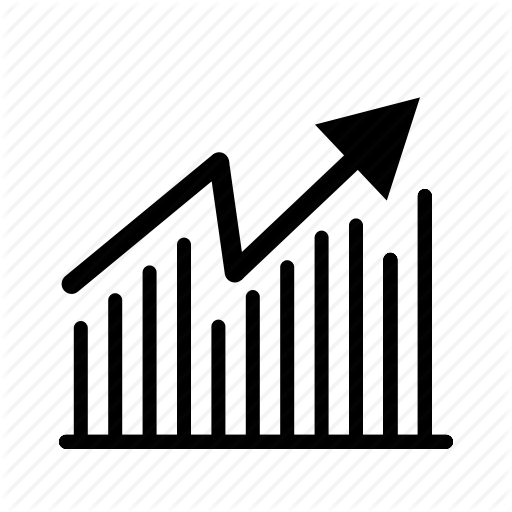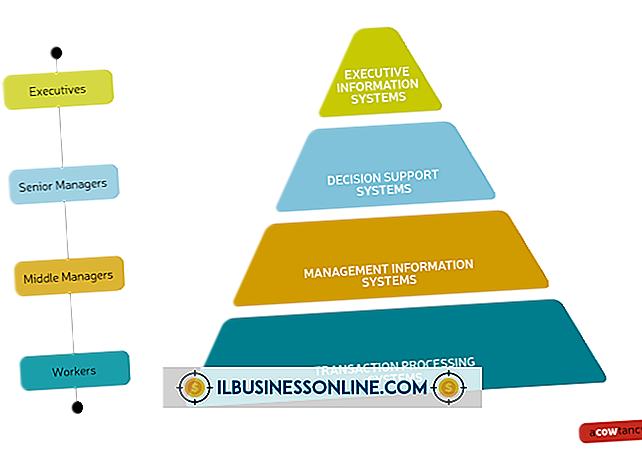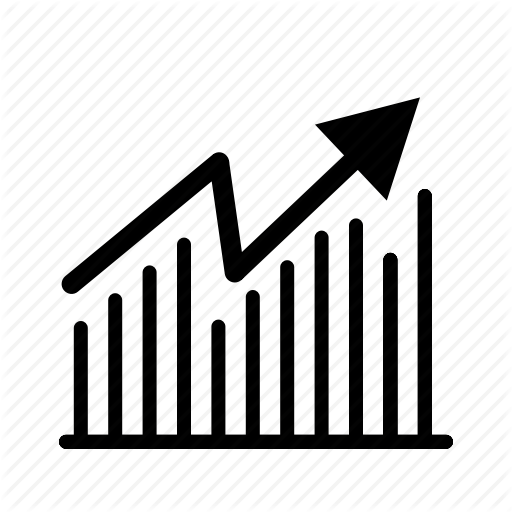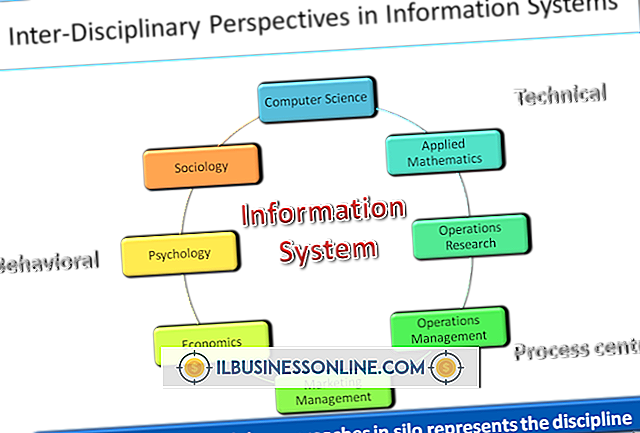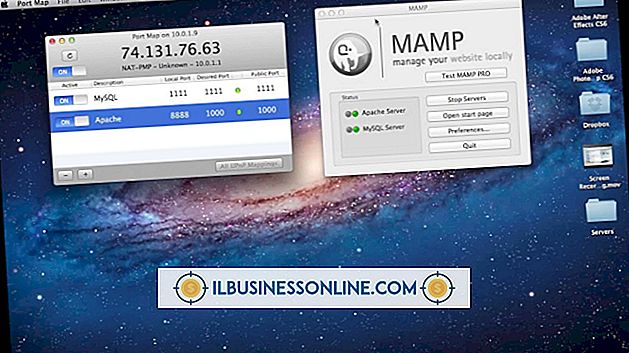Jak obliczyć, co zajmuje tak dużo pamięci RAM

Posiadanie kilku okien przeglądarki internetowej, poczty e-mail, dokumentów Word i arkuszy kalkulacyjnych Excel, które są jednocześnie otwarte, stało się sposobem na życie dla właścicieli małych firm. Z tego powodu ważne jest, aby sprawdzić, ile pamięci jest zużywane, zanim komputer zacznie zwalniać. Pamięć RAM służy do przechowywania informacji, do których należy uzyskać szybki dostęp. Opróżnia się przy każdym wyłączeniu komputera, w przeciwieństwie do dysku twardego, który na stałe zapisuje informacje. Jeśli zauważysz, że Twój komputer staje się powolny, możesz skorzystać z Menedżera zadań systemu Windows, aby określić, co zajmuje tak dużo pamięci RAM.
Identyfikacja wieprzy pamięci
1.
Naciśnij "Ctrl-Shift-Esc", aby uruchomić Menedżera zadań systemu Windows. Możesz też kliknąć pasek zadań Windows prawym przyciskiem myszy i wybrać "Uruchom Menedżera zadań" z menu rozwijanego.
2.
Kliknij kartę "Procesy", aby wyświetlić listę wszystkich procesów aktualnie uruchomionych na komputerze.
3.
Kliknij nagłówek kolumny "Pamięć", aż zobaczysz nad nim strzałkę skierowaną w dół, aby posortować procesy według ilości zajmowanej przez nie pamięci. Największe żarcie pamięci znajdują się na górze listy, a najmniejsze na dole.
4.
Kliknij opcję "Pokaż procesy od wszystkich użytkowników", aby wyszukać procesy, które mogą obecnie działać na innych kontach użytkowników. W razie potrzeby wprowadź hasło administratora.
5.
Sprawdź wpis procesu w kolumnie Opis, aby zobaczyć, do czego służy proces. Wiele procesów trudno zidentyfikować po prostu z nazwy. Na przykład Smss.exe jest Menedżerem sesji systemu Windows.
6.
Kliknij ten proces prawym przyciskiem myszy, jeśli jego opis nie pomoże ci określić, do czego jest używany. Wybierz "Przejdź do usług" z rozwijanego menu. Usługa związana z procesem znajduje się na liście. Jeśli na liście nie ma żadnej usługi, ten konkretny proces nie jest powiązany z żadnymi usługami.
7.
Kliknij proces prawym przyciskiem myszy iz rozwijanego menu wybierz "Właściwości". Kliknij kartę "Szczegóły" w oknie dialogowym Właściwości, aby wyświetlić dodatkowe informacje, aby znaleźć dodatkowe informacje o procesie.
8.
Użyj usługi online, takiej jak ProcessLibrary.com, aby określić cel każdego procesu, jeśli nie możesz go rozwiązać.
Czyszczenie pamięci RAM
1.
Wybierz proces w Menedżerze zadań i kliknij przycisk "Zakończ proces", aby go zatrzymać. Zatrzymaj uruchamianie programu lub procesu w Menedżerze zadań tylko wtedy, gdy wiesz, do czego służy.
2.
Uruchom ponownie komputer, aby wyczyścić pamięć. Jest to szczególnie przydatne, jeśli komputer działa przez dłuższy czas, ponieważ programy, których używasz, a następnie zamykasz, mogą pozostawić pozostałe procesy działające w tle. Gdy komputer zostanie ponownie uruchomiony, tylko programy aktywowane podczas uruchamiania będą zajmować pamięć RAM.
3.
Kliknij przycisk Start systemu Windows, a następnie kliknij "Panel sterowania". Wpisz "Rozwiązywanie problemów" w polu wyszukiwania w Panelu sterowania, a następnie wybierz "Rozwiązywanie problemów". Zostanie otwarte narzędzie do rozwiązywania problemów z wydajnością systemu Windows. Kliknij "Sprawdź problemy z wydajnością" znajdujące się w obszarze System i zabezpieczenia, aby zidentyfikować problematyczne procesy, które mogą wymagać dużej ilości pamięci RAM.
4.
Usuń lub odinstaluj programy, których nie używasz. Nawet jeśli nie używasz programu, może on nadal zajmować pamięć, jeśli jest zaprogramowany do załadowania po uruchomieniu. Możesz także pobrać narzędzie Autoruns dla systemu Windows, które można pobrać bezpłatnie z witryny Microsoft Technet, której można użyć do zarządzania uruchamianymi programami.
Ostrzeżenie
- Arbitralne zatrzymanie procesu w Menedżerze zadań bez znajomości jego przeznaczenia może spowodować awarię aplikacji lub komputera.